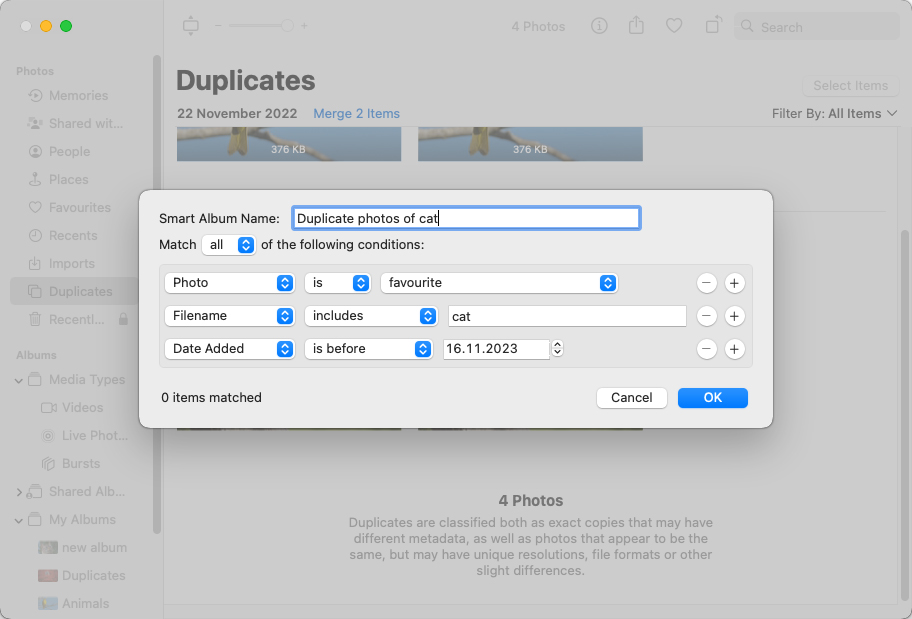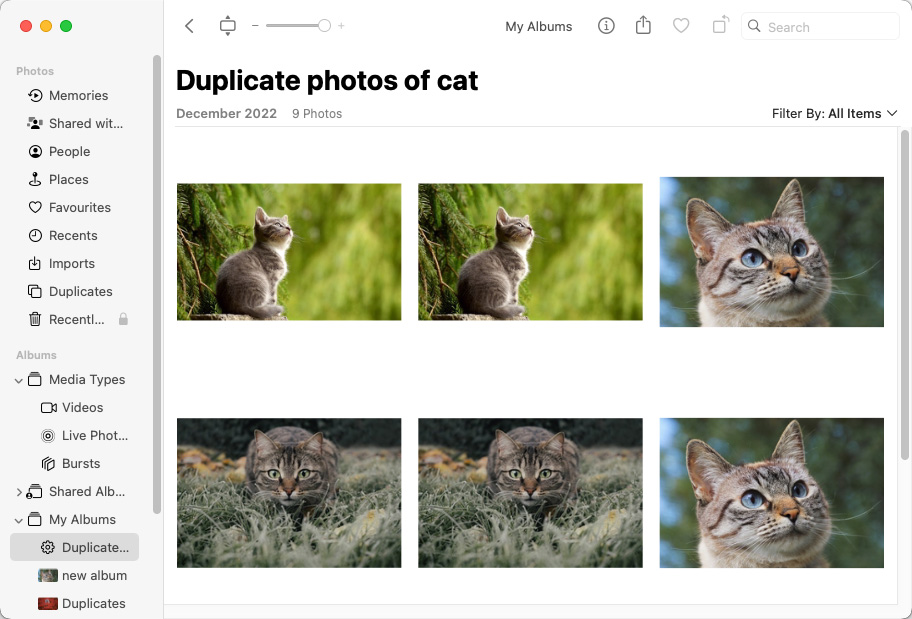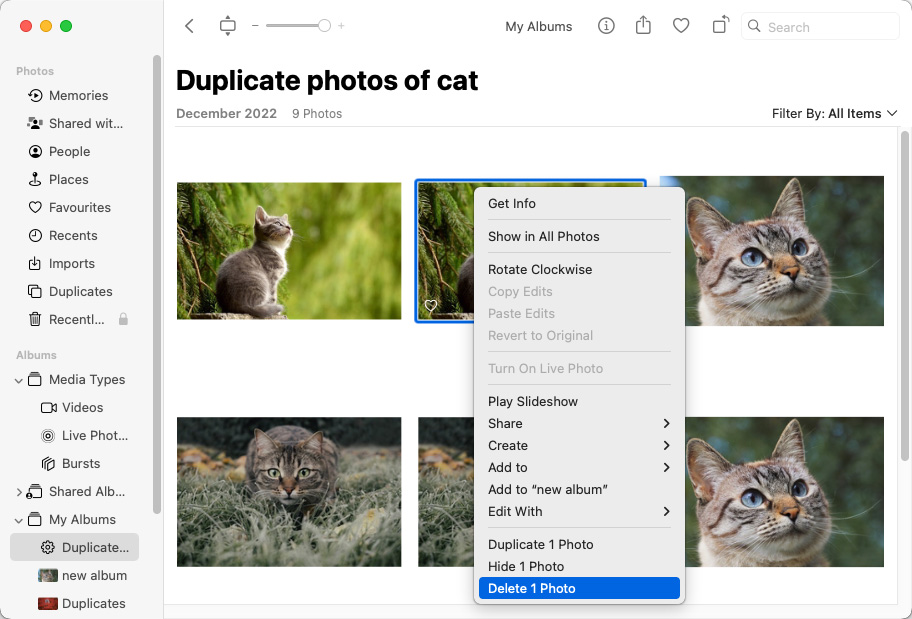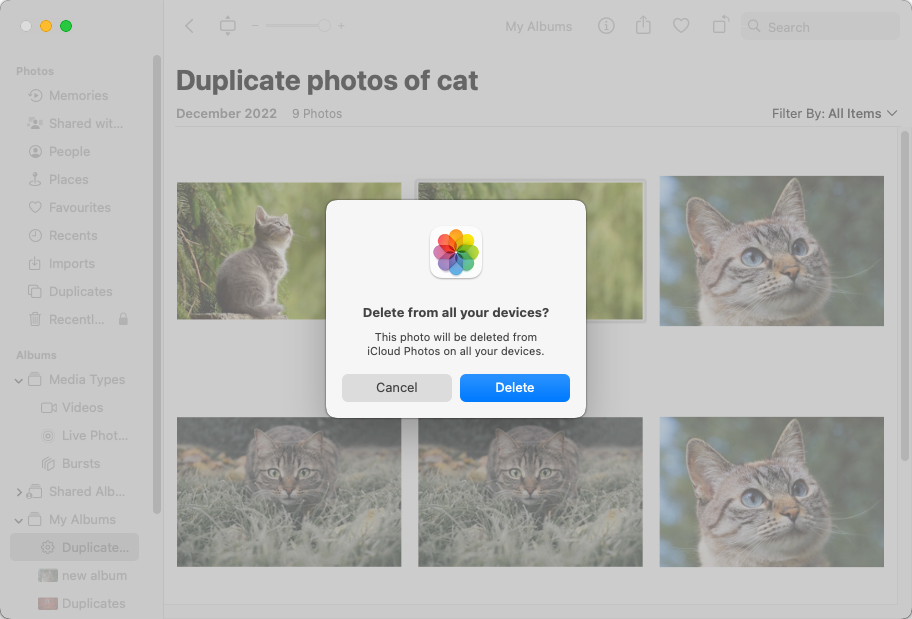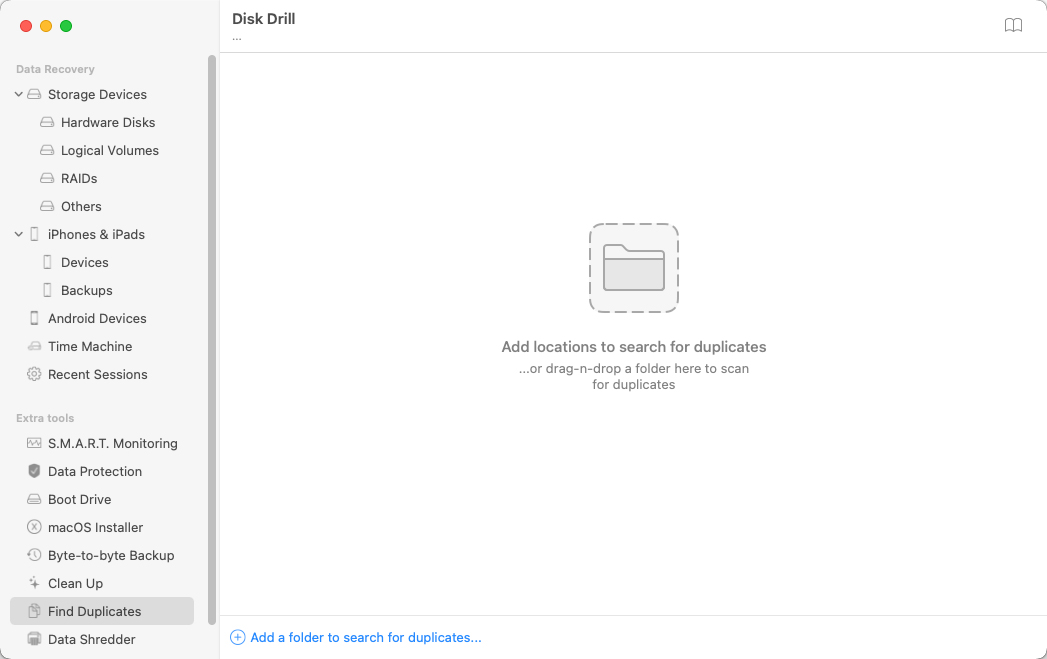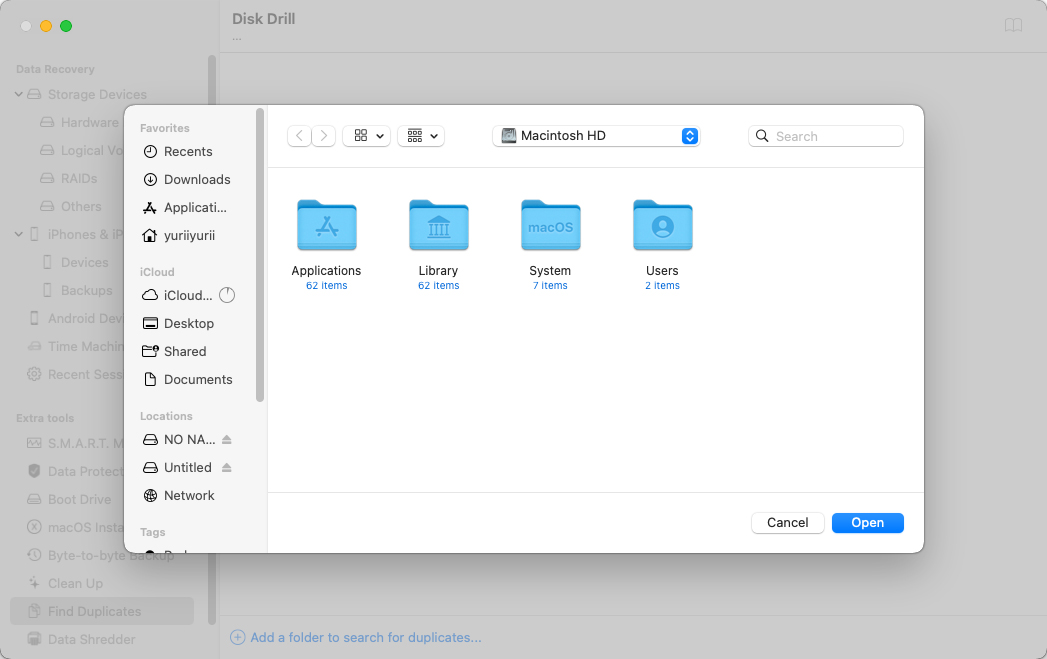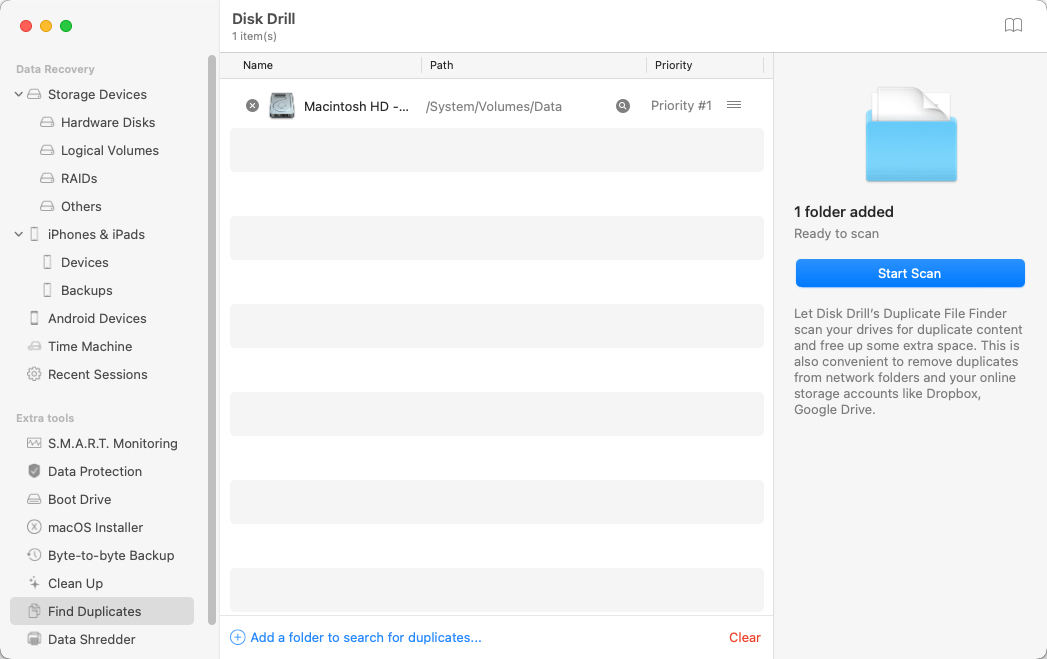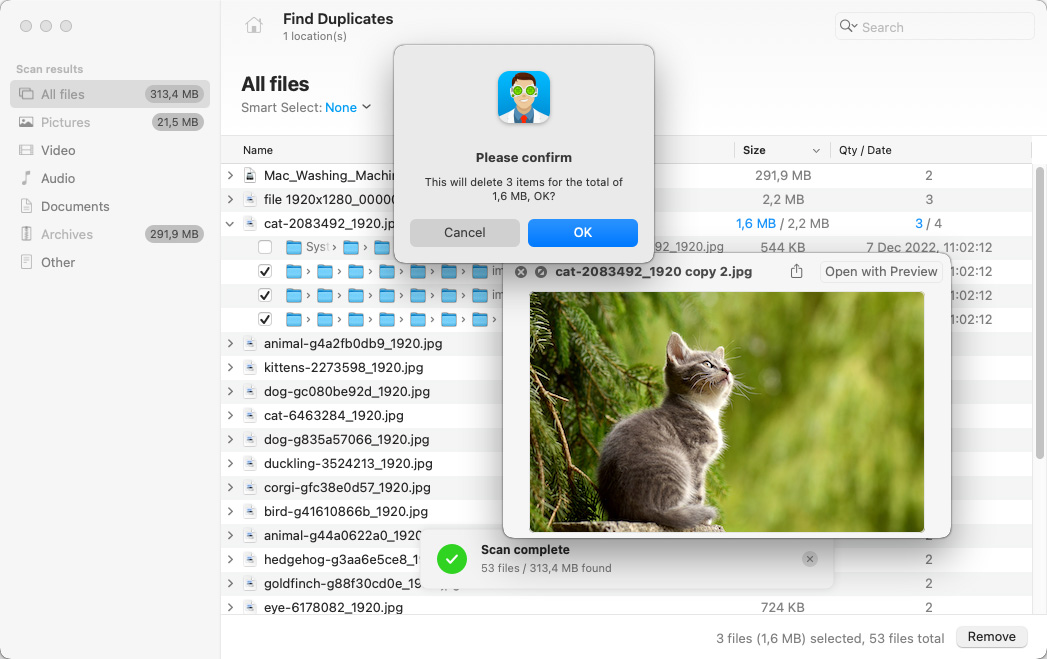7 Bästa verktygen för att hitta dubblettfoton på Mac för att hjälpa dig att bli av med dubblettfoton
Att ha en massa duplicerade foton på din Mac kan vara ett irriterande problem. De duplicerade bilderna kan ta upp utrymme och göra det svårare att bläddra bland dina foton eller hitta specifika bilder. Det är ett problem som många Mac-användare står inför och kämpar med så gott de kan. Den goda nyheten är att det finns programvarulösningar för att hitta duplicerade bilder på Mac som kan hjälpa till att eliminera detta problem. I detta inlägg ska vi titta på olika programverktyg när vi försöker hitta den bästa dubbla fotohittaren för Mac.
Bästa programvaran för att hitta dubblettfoton på Mac år 2024 Sammanfattning
| Utvärderingskriterier | Mjukvara |
| 💗 Bäst i test | Disk Drill |
| ⚙️ Bäst för jämförelsealternativ | Duplicate Photos Fixer Pro |
| 🎁 Bästa gratislösning | Disk Drill |
| 📂 Bäst på att hitta duplicerade mappar | Duplicate File Finder Remover |
| 🧰 Bäst extra funktioner | Disk Drill |
Varför behöver du en duplicerad fotofinnare för Mac?
För många Mac-ägare verkar det som att det inte spelar någon roll hur stor intern hårddisk du köpte med din dator, det finns aldrig tillräckligt med utrymme för allt du vill lagra. Väldigt ofta är diskutrymmet en bristvara och du kan behöva radera applikationer eller program för att göra plats för nya tillägg.
Dubbletter av foton kan ta upp mycket plats, och det finns absolut ingen anledning att ha dem på dina lagringsenheter. Säkerhetskopiera dina foton till en annan enhet för att skydda dem. Att bara ha dubbletter slösar bara värdefullt lagringsutrymme.
Det kan vara svårt att hitta dubbletter manuellt, särskilt om du har ett stort antal foton på din dator. En fotodubblettfinnare för din Mac kan spara mycket tid samtidigt som du maximerar ditt fria lagringsutrymme.
De 7 Bästa Verktygen För Att Ta Bort Dubblettfoton på Mac
Låt oss ta en titt på de alternativ som finns tillgängliga i programvaran för att hitta dubblettfoton för din Mac. Att välja rätt kan hjälpa dig att städa upp dina interna och externa diskar så att du kan skapa mer användbart lagringsutrymme. Du kan till och med undvika att köpa en annan lagringsenhet när städningen är klar.
1. Disk Drill Dubblett fotofinnare
💡 Huvudfunktion – Återställning av data | ⏱ Hastighet – Utmärkt | ⚙️ OS Support – macOS 10.5 eller senare. Versioner finns tillgängliga för äldre versioner av macOS | 🗓️ Senaste uppdatering– 7 maj 2024
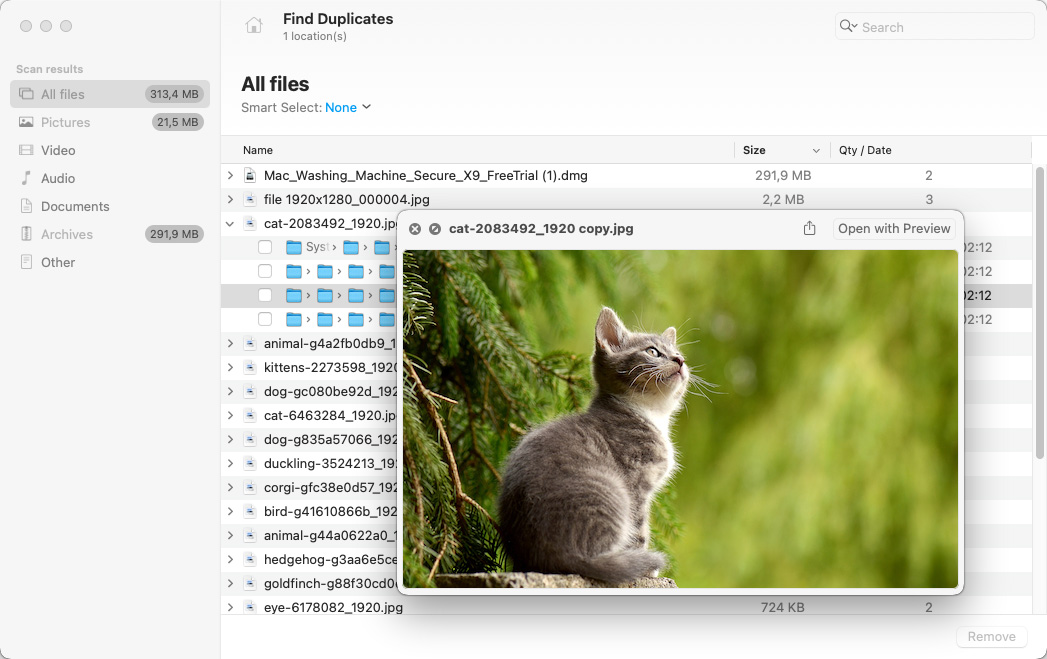
Disk Drill Dubblett fotofinnare är ett gratis tilläggsverktyg som ingår i Data Recovery Software. Det skannar snabbt de valda mapparna efter dubblettfiler och visar dig hela sökvägen till de identifierade objekten. Resultaten är kategoriserade så att du kan koncentrera dig på bilder om du vill, men denna allmålssökare efter dubbletter hittar alla dubblettfiler på din Mac. Funktionen för att hitta dubbletter i ingår i gratis provnedladdning av verktyget och kan användas utan att uppgradera till Pro-versionen av applikationen.
Ytterligare funktioner:
- Dataåterställningsprogram.
- Skapa byte-nivå säkerhetskopior.
- Kostnadsfria dataskyddsverktyg.
- Säker dataförstörare.
- Fri att använda.
- Snabb duplicatfotoskanning.
- Enkel användning.
- Stöder inte Foton-appen.
- Begränsad anpassningsbarhet.
- Kostnadsfritt verktyg inkluderat som en del av Disk Drills testnedladdning.
- $89 för Pro-versionen med obegränsad dataräddning
Recensionssammanfattning: Disk Drill får mycket beröm för sin intuitiva funktion för att ta bort dubblettfiler. Det är enkelt att använda och kräver bara nedladdning, installation och val av “Hitta dubbletter” för att börja skanna och ta bort dubblettfiler, inklusive foton. är inte bara effektiv för att hantera dubbletter, utan erbjuder också starka funktioner för filåterställning, vilket gör det till ett mångsidigt verktyg för databehandling. Även om det är ett kraftfullt verktyg med olika funktioner, är det särskilt känt för sin användarvänlighet och effektivitet.
2. Cisdem Duplicate Finder
💡 Huvudfunktion – Hitta dubblettfiler | ⏱ Hastighet – Bra | ⚙️ OS Support – macOS 10.10 eller senare | 🗓️ Senaste uppdatering – 15 december 2023
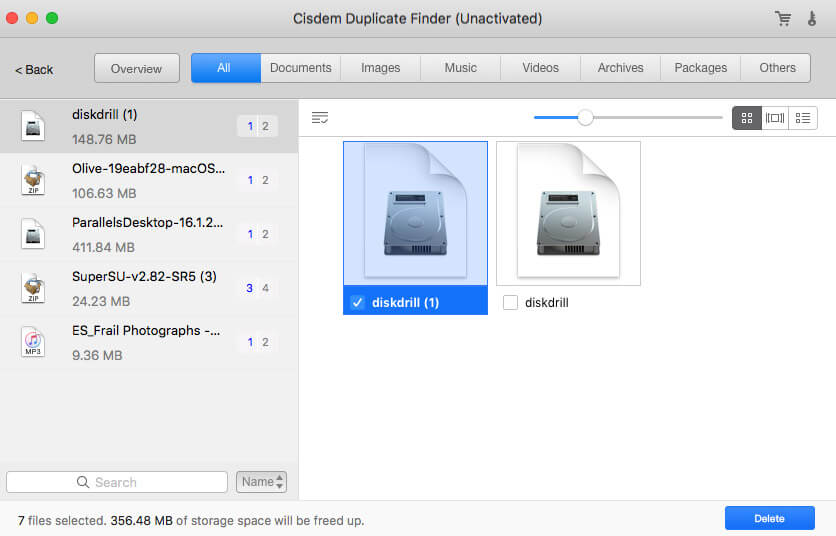
Cisdem Duplicate Finder hittar dubblettfiler snabbt och ger dig möjligheten att radera dem permanent, skicka dem till en mapp, eller flytta dem till Papperskorgen. Det har ett enkelt gränssnitt som kräver att du drar en mapp in i gränssnittet för att skanna dess innehåll. Gratisversionen låter dig endast identifiera dubblettfiler.
Ytterligare funktioner:
- Skannar efter filnamn eller filinnehåll.
- Kategoriserar dubbletter efter filtyp.
- Hittar dubbletter i iTunes.
- Stödjer externa enheter.
- Hittar dubbletter och liknande filer.
- Erbjuder flera förhandsgranskningslägen.
- Raderingsfunktionen kräver betalning.
- Långsammare skanningshastighet.
- Gratis från Mac App Store med köp i appen.
Den kostnadsfria versionen identifierar endast dubbla filer - För att ta bort dem behöver du en årlig prenumeration för $19.99
eller en livstidsprenumeration för $29.99
Recensionssammanfattning: Cisdem Duplicate Finder användare har blandade känslor om prestandan. Vissa berömmer programmets förmåga att betydligt minska manuellt arbete genom att effektivt hitta och ta bort dubblettfiler, även när andra program misslyckas, och framhäver dess användarvänlighet och effektivitet. Andra rapporterar dock problem som att appen felaktigt identifierar icke-dubblettbilder som dubbletter, fryser under stora skanningar och otillfredsställande kundservice. Positiv feedback inkluderar dess “Smart Select”-funktion för snabb frigöring av utrymme och lyhörd support för vissa, medan kritiken fokuserar på funktionsstörningar och behovet av förbättrad funktionalitet i framtida uppdateringar.
3. Duplicate Photos Fixer Pro
💡 Huvudfunktion – Hitta dubblettfoton | ⏱ Hastighet – Utmärkt | ⚙️ OS Support – macOS 10.7 eller senare | 🗓️Senaste uppdatering – 25 september 2023
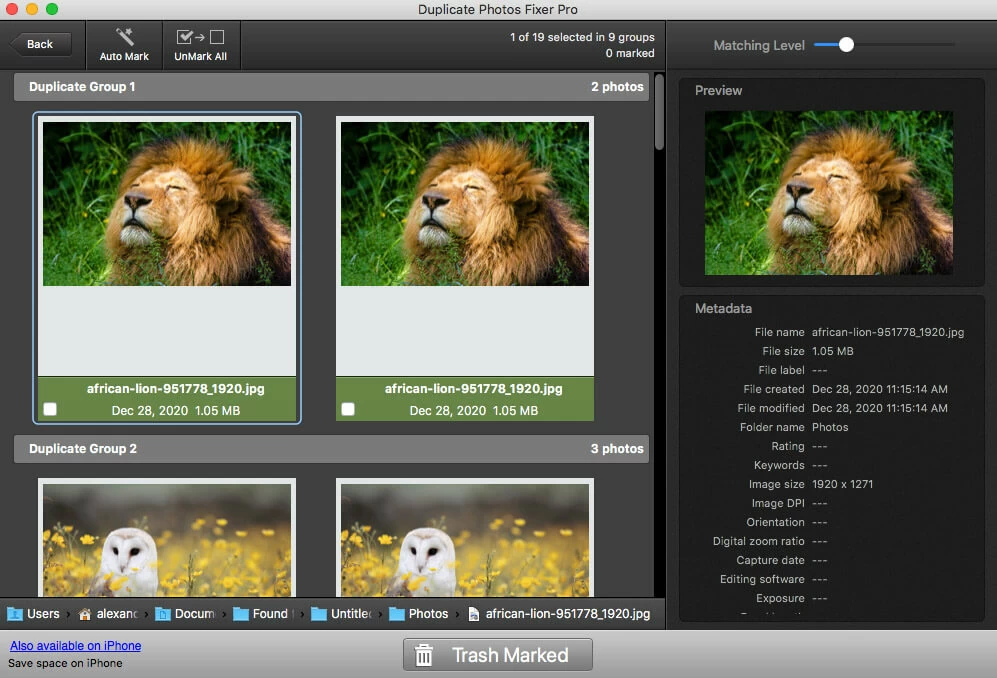
Duplicate Photos Fixer Pro hjälper dig att städa din Mac genom att hitta dubbla bilder som kan raderas. Den är specialiserad på att hitta foton och är inte användbar för att hitta andra dubblettfiler som kan finnas på din lagringsenhet. Du kan ange vilka mappar som ska skannas och verktyget fungerar med externa lagringsenheter.
Ytterligare funktioner:
- Rensa dubblettfoton från Android-enheter.
- Ta bort flera dubbletter samtidigt.
- Anpassade jämförelseinställningar.
- Erbjuder två lägen för att identifiera duplicat.
- Stöder Bilder-appen och mappar.
- Ganska anpassningsbar och lätt att använda.
- Förhandsvisning kan vara hackig.
- Saknar en sökfunktion för hittade dubbleringar.
- $19,99 från Mac App Store
Recensionssammanfattning: Användare uppskattar dess effektivitet när det gäller att frigöra betydande diskutrymme genom att identifiera riktiga dubbletter och nära matchningar, dock bör man vara försiktig med de senare för att undvika oavsiktliga raderingar. Vissa användare stötte på problem med att appen inte var intuitiv och hade svårigheter med att radera dubbletter, särskilt när den var integrerad med appen Foton. Medan vissa tyckte att kundservicen var bristfällig, värderade andra appen för den tid den sparade vid hantering av stora fotobibliotek. Sammantaget är appen erkänd för sin nytta vid fotohantering trots vissa operativa utmaningar.
4. Duplicate File Finder Remover
💡 Huvudfunktion – Hitta dubblettfiler | ⏱ Hastighet – Bra | ⚙️ OS Support – macOS 10.12 eller senare | 🗓️ Senaste uppdatering – 19 januari 2024
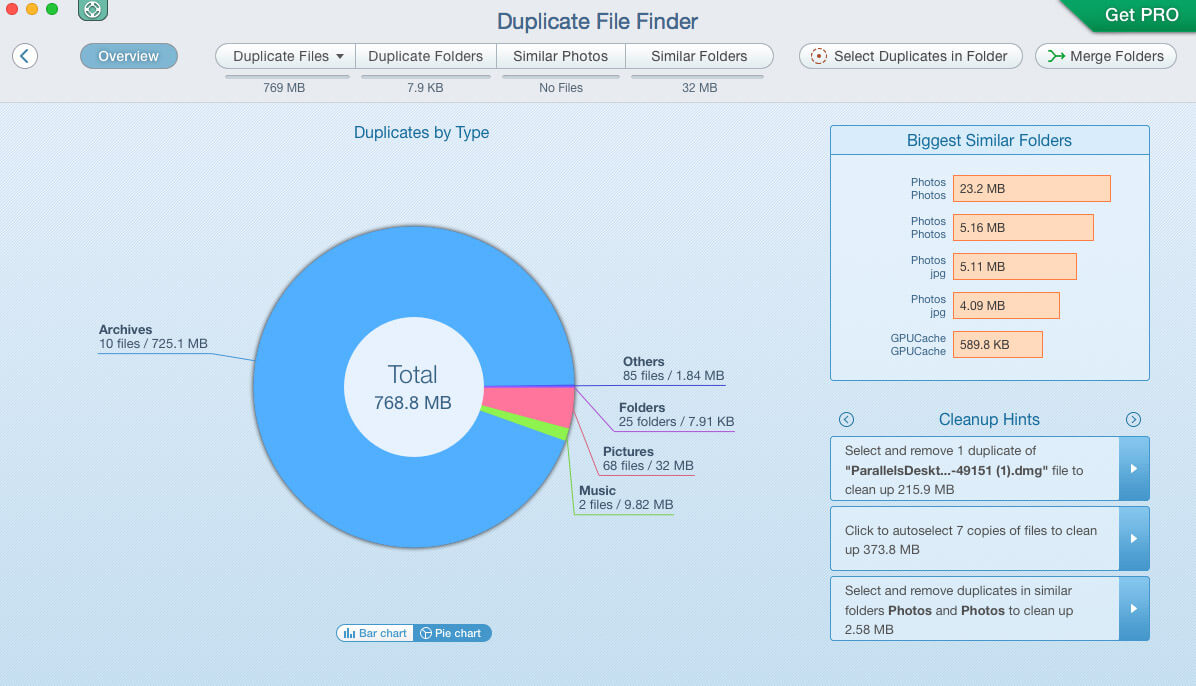
Duplicate File Finder Remover är en applikation dedikerad till att hitta dubbla filer på din Mac. Verktyget visar hittade dubbletter i ett cirkel- eller stapeldiagram och ger städråd för att vägleda dig genom processen att radera onödiga foton. Pro-versionen av verktyget identifierar även dubbla mappar för att effektivisera lagringen på din Mac.
Ytterligare funktioner:
- Ger städtips.
- Hittar dubbla mappar.
- Visar resultat i en graf.
- Identifierar olika typer av dubbla filer.
- Ger en översikt över dubbletter.
- Begränsade funktioner i gratisversionen.
- För många pop-ups.
- Kostnadsfritt från Mac App Store
- Pro-versionen kostar $19.99
Recensionssammanfattning: Duplicate File Finder Remover beröms för sin effektiva hantering av stora bibliotek med potentiella dubbletter, erbjuder smarta konfigurationsalternativ. Användare lyfter fram dess användbarhet i att frigöra betydande lagringsutrymme och dess AI-förbättrade automatvalsfunktion, som förbättrar filhanteringseffektiviteten genom att lära sig av användarbeslut. Programvaran är känd för sin förmåga att hantera variationer i filnamn och för att hjälpa användare att återta avsevärd diskutrymme i omfattande digitala samlingar.
5. Duplicate Photo Cleaner
💡 Huvudfunktion – Hittar dubbletter av filer | ⏱ Hastighet – Utmärkt | ⚙️ OS Support – macOS 10.6 – 10.14. Inte kompatibel med nyare versioner av OS | 🗓️ Senaste uppdatering – 13 februari 2024
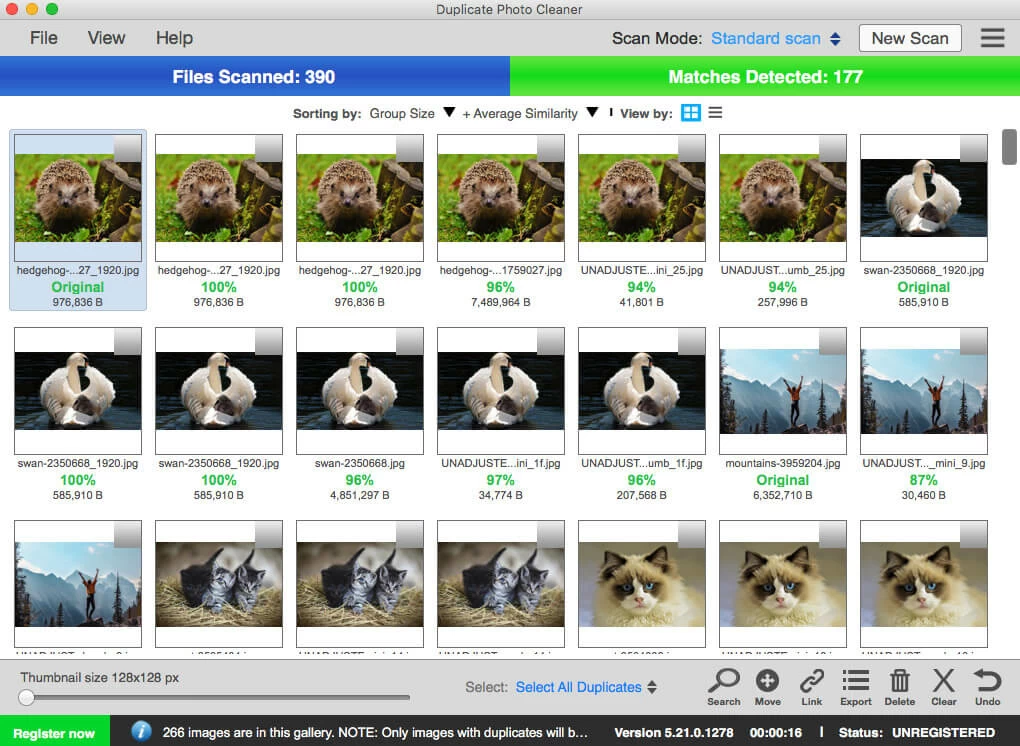
Användare som kör äldre versioner av macOS kan använda Duplicate Photo Cleaner för att spara utrymme på sina diskenheter. Verktyget jämför foton från flera mappar och identifierar dubbletter som kan raderas. Det kan ta bort dubbletter i Apple-fotobibliotek och Lightroom-kataloger.
Ytterligare funktioner:
- Sök efter foton som innehåller liknande element
- En skanning av samma ämne hjälper till att hantera osorterade fotomappar
- Brett formatstöd
- Flera skanningslägen
- Enkelt förhandsgranska och välja
- Begränsad gratisversion
- Förbättring behövs i liknande bildigenkänning
- Årsvis prenumeration för en dator är $39.95
Recensionssammanfattning: Duplicate Photo Cleaner beröms för sin förmåga att upptäcka inte bara exakta dubbletter utan även visuellt liknande foton, vilket gör det till ett användbart verktyg för att rensa digitala fotoalbum på olika enheter. Programvaran stöder olika bildformat och erbjuder specialiserade skanningslägen för olika behov, inklusive professionell programvara som Adobe Lightroom. Även om det uppskattas för sina snabba skanningar och enkla rensningsfunktioner, anser vissa användare att upptäckten av liknande bilder kan förbättras och noterar bristen på gratis uppdateringar som nackdelar.
6. PhotoSweeper
💡 Huvudfunktion – Hittar dubblettfiler | ⏱ Hastighet – Utmärkt | ⚙️ OS Support – macOS-versioner upp till och med Big Sur | 🗓️Senaste uppdatering – 16 oktober 2023
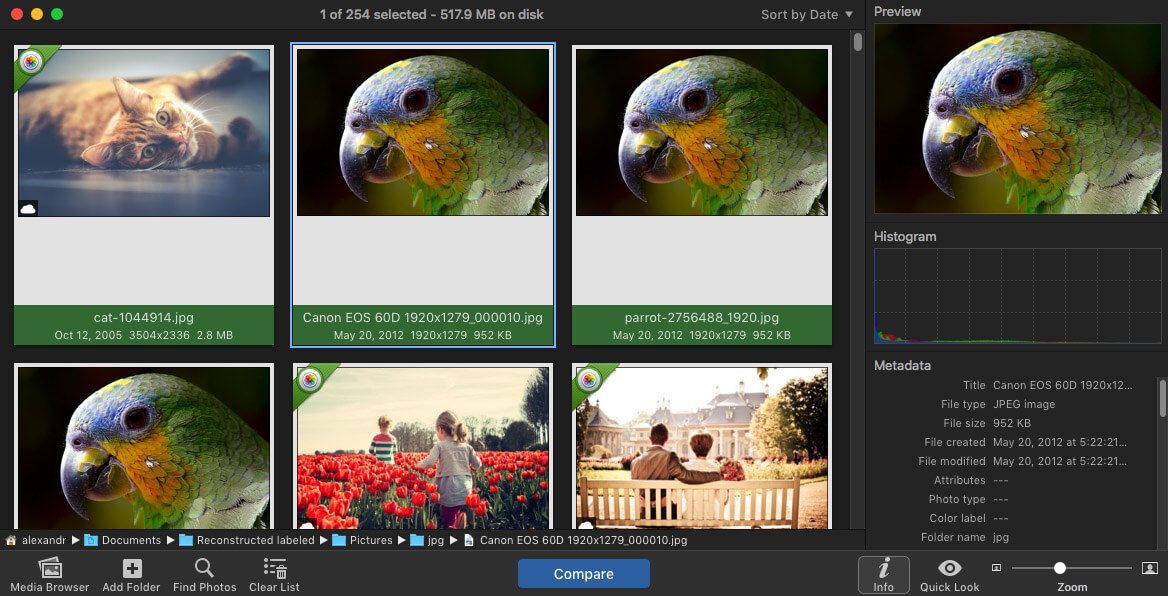
PhotoSweeper är ett snabbt och effektivt verktyg för att eliminera liknande eller duplicerade foton från dina fotosamlingar. Det fungerar med Photos, iPhoto, Aperture, Capture One och Lightroom mediebibliotek samt foton från dina hårddiskar och externa lagringsenheter. Det har ett användarvänligt gränssnitt som gör att radera duplicat till en enkel uppgift.
Ytterligare funktioner:
- Flexibla jämförelseinställningar
- Jämförelse sida vid sida
- Flera visningslägen
- Effektiv upptäckt av liknande bilder.
- Stöder Capture One och Adobe Lightroom Classic.
- Anpassningsbart med praktiska alternativ för fotovisning och borttagning.
- Kan kännas överväldigande på grund av omfattande inställningar.
- 9,99 $
Recensionssammanfattning: PhotoSweeper är högt betygsatt av användare för sin effektivitet i att identifiera dubbletter och liknande foton, även när de skiljer sig något i metadata eller utseende. Dess avancerade funktioner och AI-algoritmer hjälper till att välja de bästa versionerna att behålla, vilket gör det till ett kraftfullt verktyg för att hantera stora fotobibliotek. Användare uppskattar dess snabbhet och förmåga att arbeta i bakgrunden, vilket avsevärt minskar den manuella sorteringstiden. Trots enstaka krascher rapporterade av några, är den övergripande feedbacken positiv och framhäver dess värde i att effektivisera fotoorganisation och rensningsinsatser.
7. Gemini 2: The Duplicate Finder
💡 Huvudfunktion – Hitta duplicerade filer | ⏱ Hastighet – Bra | ⚙️ OS Support – macOS 10.10 eller senare | 🗓️ Senaste uppdatering – 14 februari 2024
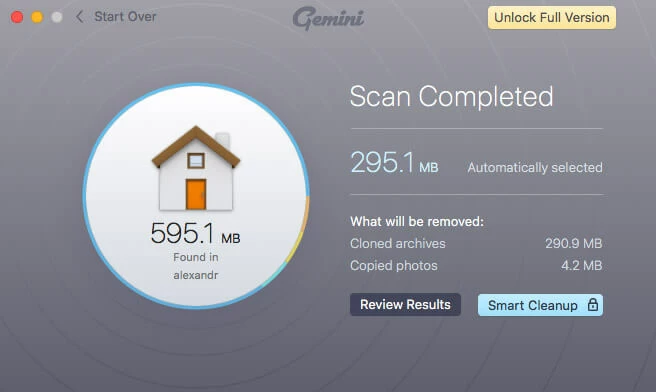
Gemini 2: The Duplicate Finder kan hitta dina duplicerade foton och ta bort dem från lagringen för att spara utrymme. Det kräver att du loggar in med ditt Apple-ID och ger det åtkomst till olika mappar på din maskin. Verktyget identifierar alla typer av duplicerade filer eller mappar och kan spara betydande utrymme på din Mac.
Ytterligare funktioner:
- Återställ oavsiktligt raderade filer med ett klick
- Ersätt dubbletter med länkar för att spara utrymme
- Flytta dubbletter till en separat mapp
- Identifierar exakta och liknande foton
- Fungerar med appen Foton och mappar
- Realtidsdetektering av nya dubbletter
- Enkel att använda med anpassningsalternativ.
- Förhandsgranskning av bild kan vara långsam.
- Skanningen kan ta längre tid än konkurrenternas.
- Tredagars gratis provperiod följt av 19,99 USD per år
Recensionssammanfattning: Gemini 2: The Duplicate Finder får blandade recensioner med användare som uppskattar dess förmåga att identifiera duplicat och liknande filer, vilket hjälper till med digital avstädning. Dock rapporterar vissa användare utmaningar med gränssnittet, tillfälliga inkonsekvenser i prestandan och bekymmer över att prenumerationsmodellen inte stödjer familjedelning. Trots dessa problem noteras verktyget för sin användbarhet vid hantering av stora fotosamlingar och frigörande av betydande lagringsutrymme.
Jämförelse av de bästa programmen för att hitta dubblettfoton för Mac
| Kriterier | Cisdem Duplicate Finder | Duplicate Photos Fixer Pro | Disk Drill Dubblett fotofinnare | Duplicate File Finder Remover | Duplicate Photo Cleaner | PhotoSweeper | Gemini 2: The Duplicate Finder |
| Pris för livstidslicens | $29.99 | $18.99 | Gratis ($89.00 med dataåterställning) | Gratis | $39.95 | $9.99 | $44.95 |
| Gratis uppgraderingar för livstid | Ja | Nej | Nej | – | Ja | Ja | Nej |
| Gratis provperiod | Ja | Nej | Ja | – | Nej | Nej | Ja |
| Mac OS-kompatibilitet | 10.10 eller senare | 10.7 eller senare | 10.5 eller senare | 10.12 eller senare | 10.6 eller senare | 10.12.2 eller senare | 10.10 eller senare |
| Optimerad för Big Sur | Ja | Ja | Ja | Ja | Ja | Ja | Ja |
| Stöd för Apple Silicon | Ja | Nej | Ja | Ja | Nej | Ja | Ja |
| Exakta duplicatfoton | Ja | Ja | Ja | Ja | Ja | Ja | Ja |
| Nästan dubblettfoton | Ja | Ja | Nej | Ja | Ja | Ja | Nej |
| Andra typer av dubbla filer | Ja | Nej | Ja | Ja | Nej | Nej | Ja |
| Skanna flera mappar | Ja | Ja | Ja | Ja | Ja | Ja | Ja |
| Skanna hela Macen | Ja | Ja | Ja | Ja | Nej | Nej | Ja |
| Skanna efter filinnehåll | Ja | Ja | Ja | Ja | Ja | Ja | Ja |
| Skanna efter filnamn | Ja | Nej | Nej | Nej | Nej | Nej | Nej |
| Uteslut mappar från skanning | Ja | Nej | Ja | Nej | Ja | Nej | Nej |
| Exkludera filer från skanning | Ja | Ja | Ja | Nej | Ja | Nej | Nej |
| Sortera efter namn, storlek, etc. | Ja | Nej | Ja | Ja | Ja | Ja | Ja |
| Inbyggd förhandsgranskning | Ja | Ja | Ja | Ja | Ja | Ja | Ja |
| Förhandsvisning sida vid sida | Ja | Ja | Ja | Ja | Ja | Ja | Nej |
| Zooma in/ut förhandsvisning | Ja | Nej | Nej | Ja | Ja | Ja | Nej |
| Auto-välj | Ja | Ja | Ja | Ja | Nej | Ja | Ja |
| Välj efter mapp | Ja | Nej | Ja | Nej | Nej | Nej | Nej |
| Välj efter datum | Ja | Ja | Ja | Ja | Ja | Ja | Nej |
| Välj efter filstorlek | Ja | Ja | Nej | Nej | Ja | Ja | Nej |
| Välj efter upplösning | Ja | Nej | Nej | Nej | Ja | Ja | Nej |
| Välj manuellt | Ja | Ja | Ja | Ja | Ja | Ja | Ja |
| Säker borttagning från Apple Bilder | Ja | Nej | Nej | Nej | Nej | Nej | Nej |
| Flytta till papperskorgen | Ja | Ja | Ja | Ja | Ja | Ja | Ja |
| Ta bort permanent | Ja | Nej | Ja | Nej | Ja | Nej | Ja |
| Flytta till mapp | Ja | Nej | Ja | Nej | Nej | Nej | Nej |
| Varning innan borttagning | Ja | Ja | Ja | Nej | Ja | Ja | Nej |
Var försiktig med dessa produkter
Vi försökte ladda ner och installera följande program på en 2020 MacBook som kör macOS Big Sur och stötte på några problem. Medan vi inte vill avskriva dessa lösningar helt, råder vi försiktighet när du försöker använda dessa program för att hitta dubblettfoton.
Smart Mac Care nedladdades framgångsrikt. Under installationen markerade Kaspersky Security den som innehållande skadlig programvara, varvid vår testning stoppade.

macOS rapporterar att Easy Duplicate Finder inte kan öppnas eftersom Apple inte kan kontrollera det för skadlig programvara.
DupeGuru hade också problem och återgav detta meddelande när vi försökte installera programvaran: kan inte öppnas eftersom utvecklaren inte kan verifieras.
macOS kan inte verifiera att denna app är fri från skadlig programvara.
Hur skapas dubblettfoton på Mac?
Du kan komma att hantera dubbla foton på din Mac av olika anledningar. Dessa inkluderar:
- Ett problem vid import som skapar dubbla poster;
- Slå samman bibliotek med samma foton;
- Av misstag spara samma foton från olika källor.
Hur man tar bort dubbla foton på Mac
Så användbara som dubblett-fotofinnare för Mac är, finns det också andra sätt att rensa din digitala fotokollektion. I den här uppdaterade sektionen visar vi dig hur du kan strömlinjeforma ditt fotobibliotek med både inbyggda funktioner och vår favorit dubblett-fotofinnare för Mac: Disk Drill Dubblett fotofinnare.
Ta bort fotoduplicat med appen Foton
Photos-appen på din Mac är mer än bara ett galleri; det är ett kraftfullt verktyg för att hålla dina minnen organiserade. En praktisk funktion är kategorin Dubbletter, som finns i den vänstra rutan och hjälper dig att enkelt hitta och ta bort dubblettfoton:
- Starta Bilder-appen på din Mac.
- Välj kategorin Dubbletter i den vänstra rutan.
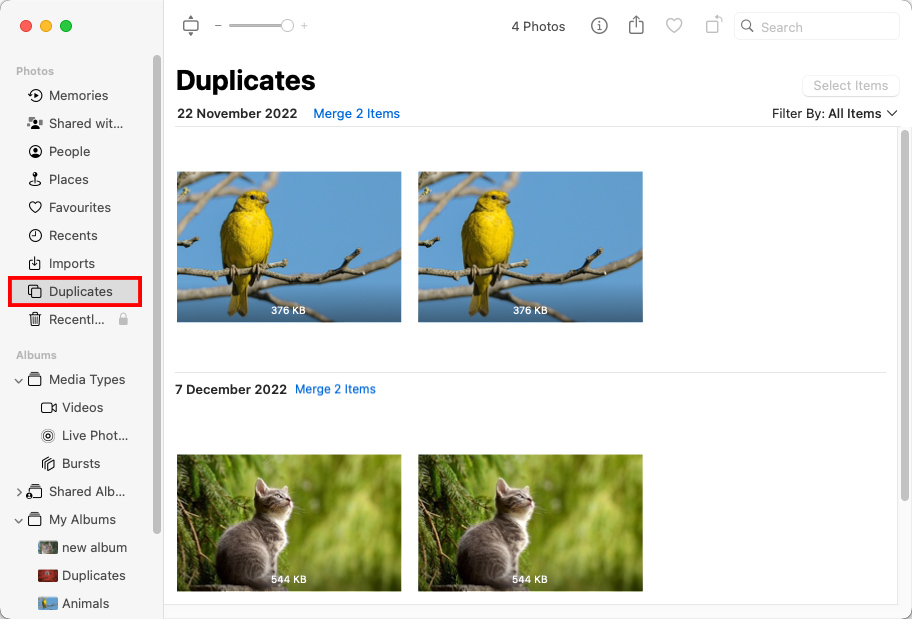
- Bläddra igenom dessa dubbletter och leta efter de du vill ta bort.
- Klicka på knappen ‘Slå samman X objekt’ ovanför olika grupper av hittade dubbletter.
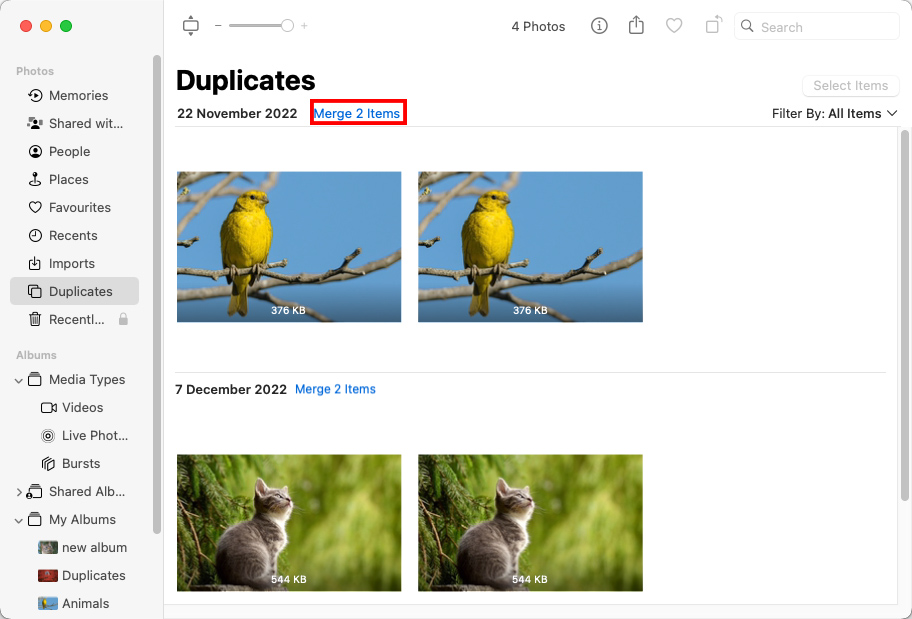
- Bekräfta ditt beslut att slå samman dubbletterna.
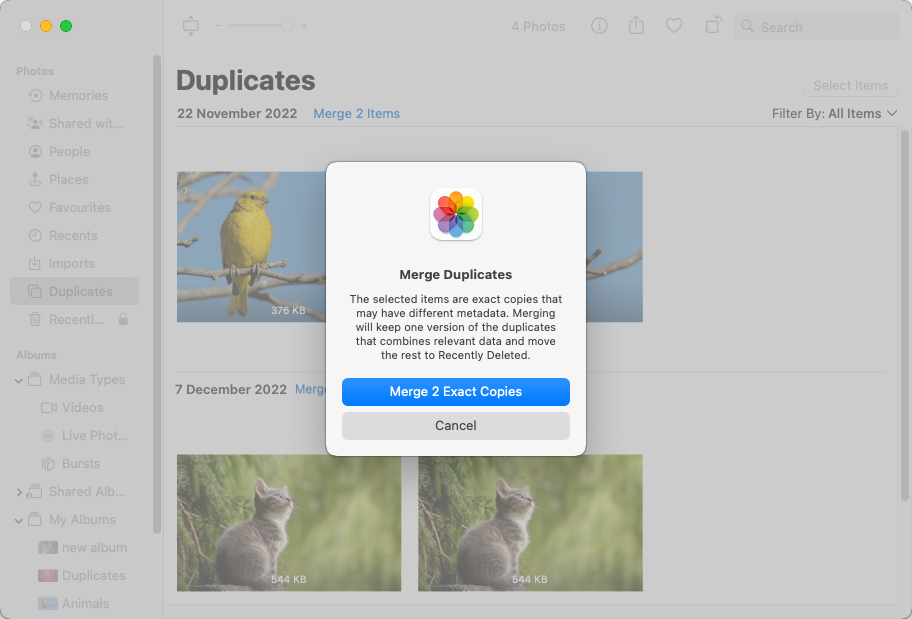
Om du råkar ta bort fel dubbletter, oroa dig inte. De finns i albumet Senast Raderade i appen Foton. Här har du möjlighet att återställa alla felaktigt raderade objekt till ditt fotobibliotek.
Hitta Fotoduplicat med Smartmappar
Smarta mappar i appen Foton är ett smart sätt att skapa ordning i kaoset med dubblettfoton. Genom att filtrera bilder baserat på specifika kriterier, som datumet då fotot togs eller kameramodell, hjälper Smart Mappar dig att hitta potentiella dubbletter som kanske döljer sig i din fotobibliotek:
- Börja med att starta Bilder-appen på din Mac.
- Öppna Arkiv-menyn och välj alternativet Nytt smart album.
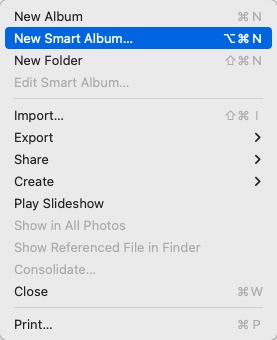 Ge ditt smarta album ett namn och ställ in filterkriterier som hjälper dig att identifiera dubbletter. Till exempel kan du filtrera efter datum då bilderna togs. Klicka på OK när du är klar.
Ge ditt smarta album ett namn och ställ in filterkriterier som hjälper dig att identifiera dubbletter. Till exempel kan du filtrera efter datum då bilderna togs. Klicka på OK när du är klar.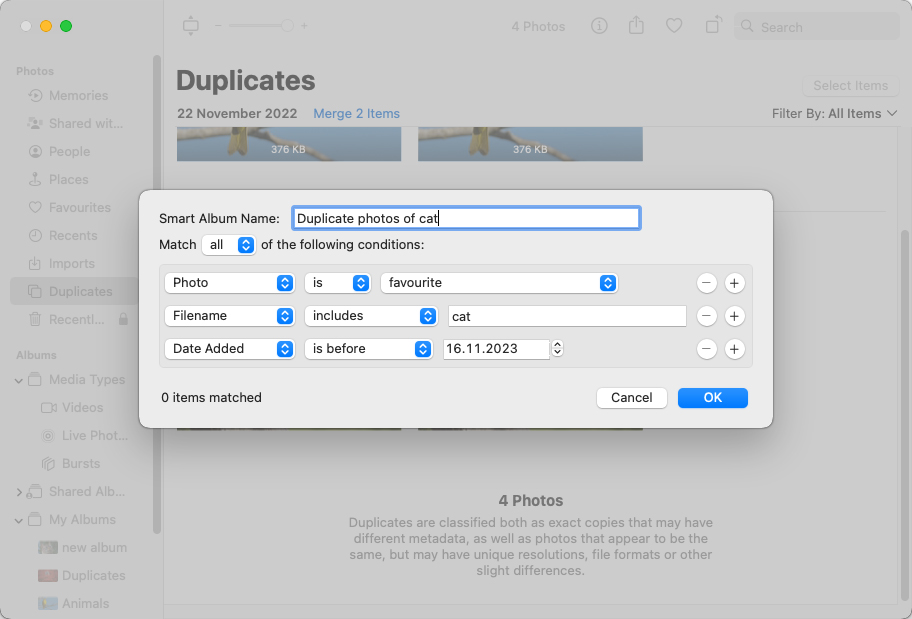
- Gå till ditt nyskapade smarta album och titta igenom bilderna. Välj eventuella dubbletter du vill radera.
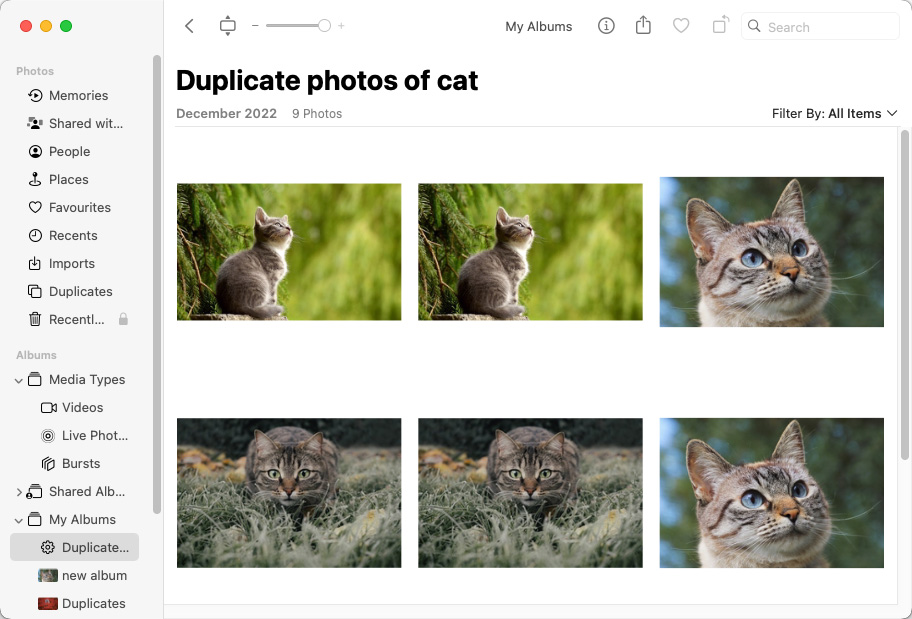
- Högerklicka på en vald bild och välj alternativet Radera längst ner i snabbmenyn.
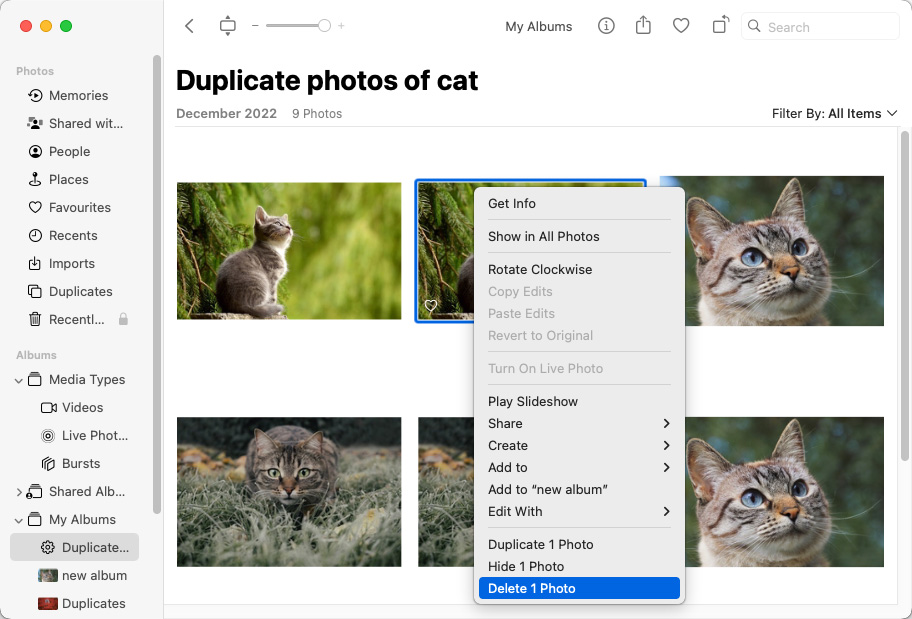
- Bekräfta ditt val genom att klicka på Radera igen.
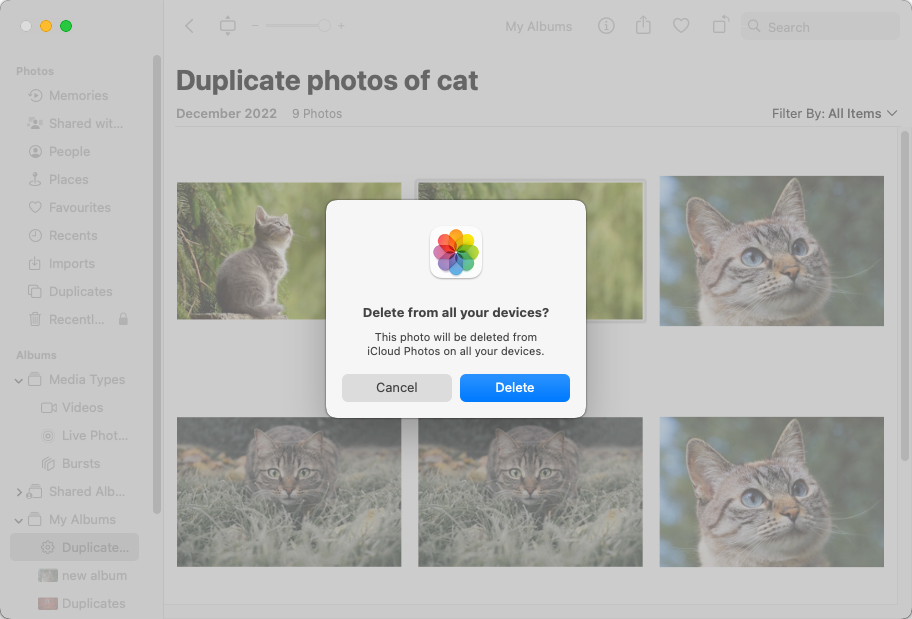
Ta bort fotoduplicat med hjälp av programvara
För en mer automatiserad metod för att ta bort dubblettfoton och andra filer, såsom RAW-filformat som inte stöds av Foton-appen eller projektfiler skapade med Adobe Photoshop, är Disk Drill Dubblett fotofinnare ett utmärkt val.
Denna kostnadsfria extrafunktion av den välkända Disk Drill programvaran för dataåterställning förenklar processen att identifiera och radera dubblettfoton på din Mac och till och med online-lagringskonton med sin intuitiva användargränssnitt och kraftfulla detekteringsalgoritmer:
- Ladda ner Disk Drill för Mac från dess officiella webbplats och installera det på din Mac.
- Starta Disk Drill och välj verktyget Hitta Dubbletter från den vänstra panelen.
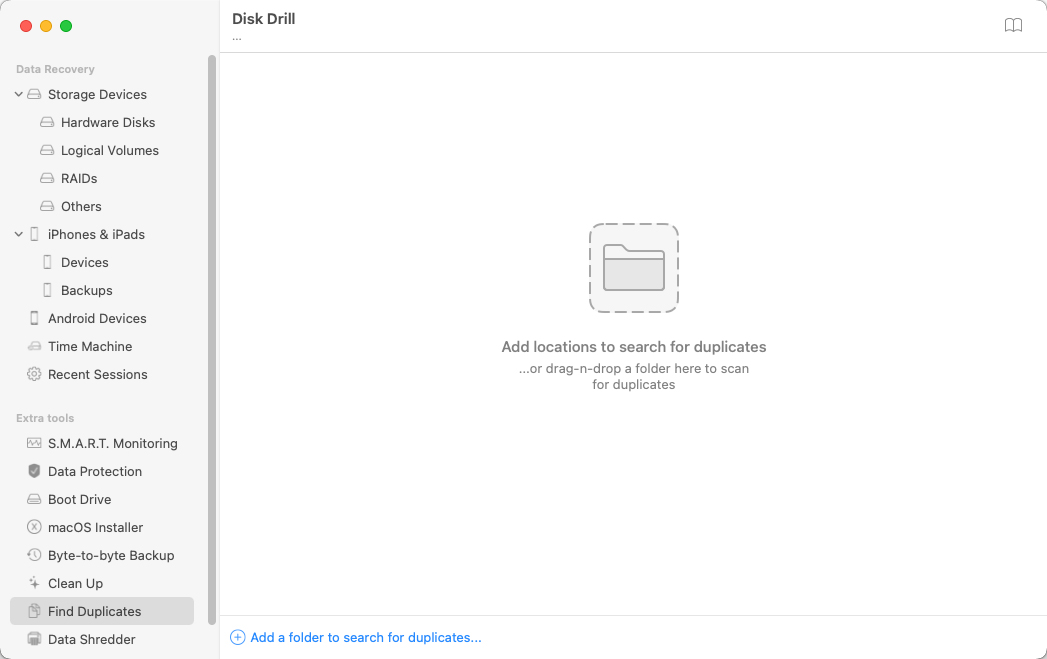
- Lägg till mappar eller enheter där du vill söka efter dubbletter. Du kan inkludera lokala mappar, nätverksmappar och online-lagringskonton som Dropbox eller Google Drive.
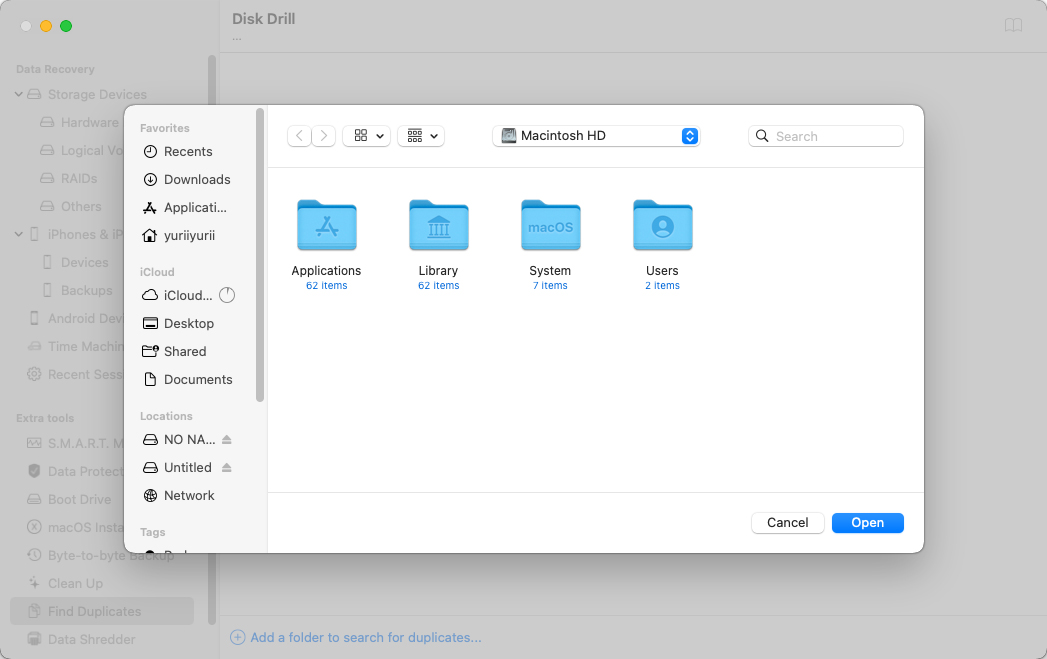
- Klicka på Starta Skanning-knappen för att starta skanningsprocessen. När skanningen är klar, bläddra igenom resultaten för att identifiera och välja dubbletter.
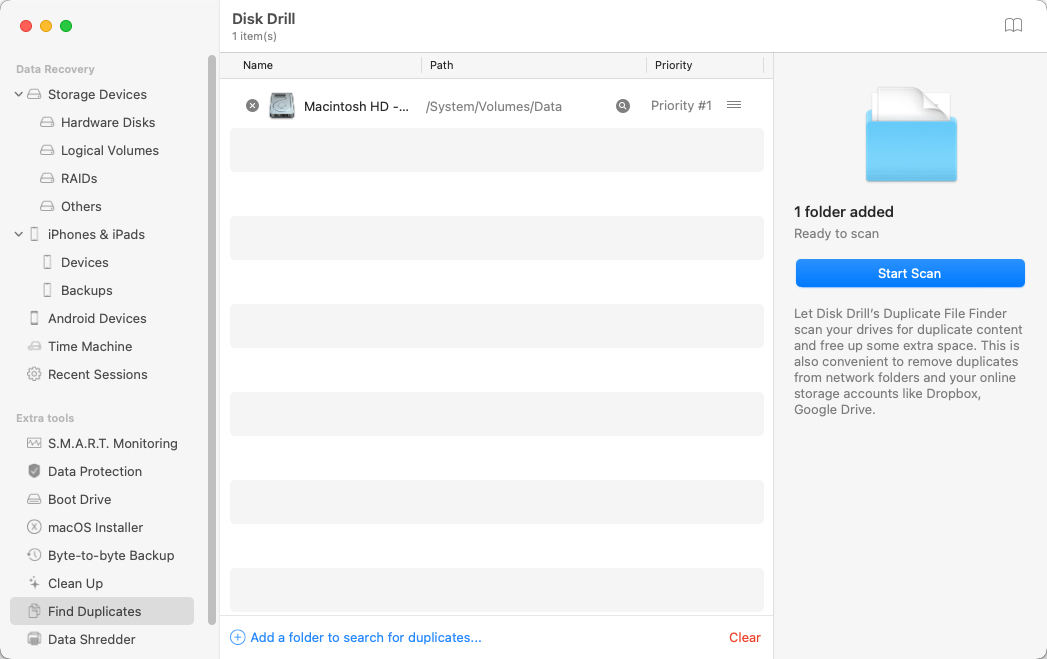
- Klicka på Ta Bort-knappen för att radera de valda dubbletterna.
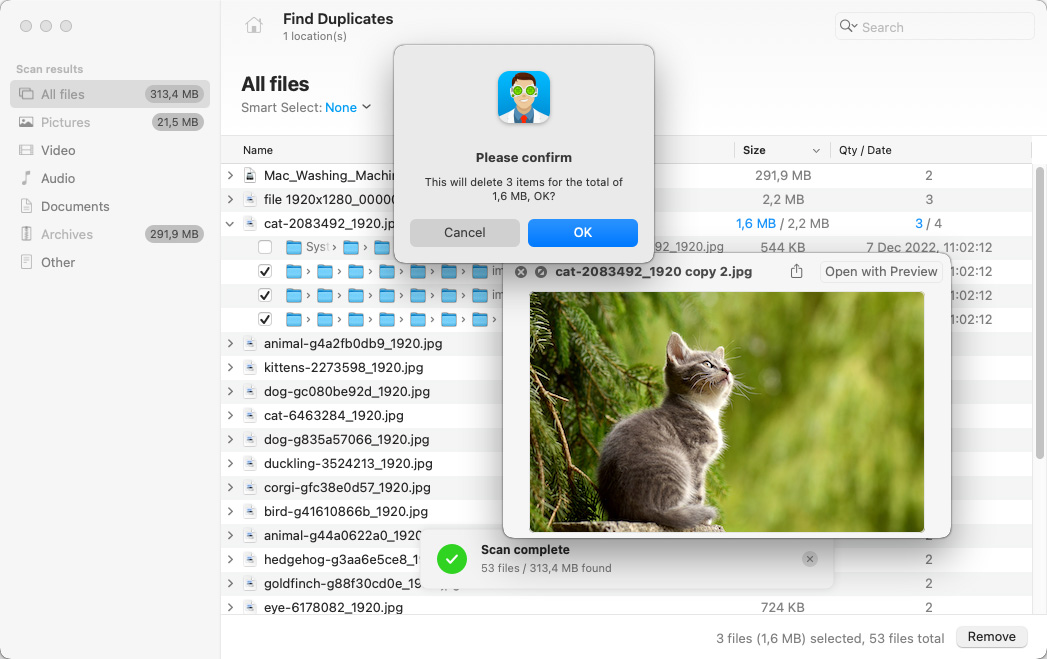
Sammanfattning
Att använda ett pålitligt verktyg för att hitta dubbla foton kan hjälpa dig att spara diskutrymme och rensa upp dina hårddiskar. Med tiden kan du få många duplicerade foton som skickats till dig av vänner och familj och som tar upp betydande utrymme på ditt system. Du kan aldrig ha för mycket ledigt utrymme på din Mac, så det är alltid en bra idé att vidta åtgärder för att bli av med dubbla filer. Vi hoppas att vi har gjort det enklare för dig att hitta rätt verktyg för din situation.
Vanliga Frågor
- Disk Drill Dubblett fotofinnare: Version 5.4.1426. (22 december 2023)
- Cisdem Duplicate Finder: Version 6.5.0 (15 december 2023)
- Duplicate Photos Fixer Pro: Version 4.10 (25 september 2023)
- Duplicate File Finder Remover: Version 8.0.1 (19 januari 2024)
- Duplicate Photo Cleaner: Version 7.17.3.45 (13 februari 2024)
- PhotoSweeper: Version 4.8.4 (16 oktober 2023)
- Gemini 2: The Duplicate Finder: Version 2.9.11 (14 februari 2024)
- Ladda ner och installera Disk Drill.
- Starta appen och välj Hitta dubbletter.
- Välj mappar att skanna efter dubbletter;
- Välj hittade dubbletter som kommer att flyttas till papperskorgen av Disk Drill.
- Klicka på knappen Ta bort.

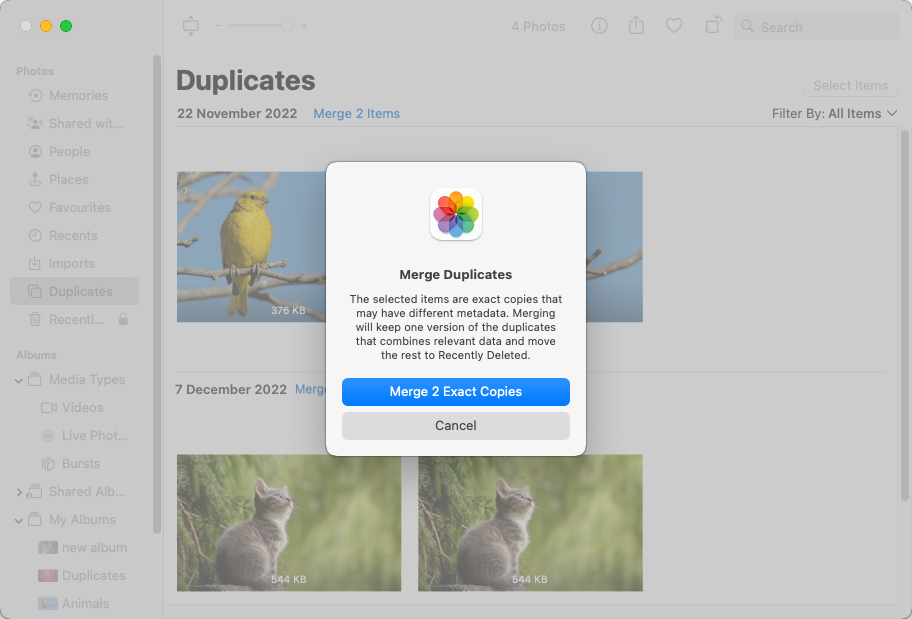
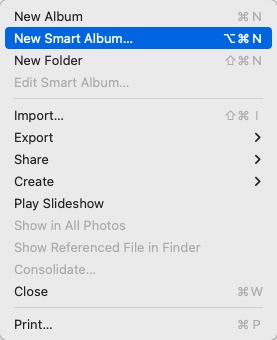 Ge ditt smarta album ett namn och ställ in filterkriterier som hjälper dig att identifiera dubbletter. Till exempel kan du filtrera efter datum då bilderna togs. Klicka på OK när du är klar.
Ge ditt smarta album ett namn och ställ in filterkriterier som hjälper dig att identifiera dubbletter. Till exempel kan du filtrera efter datum då bilderna togs. Klicka på OK när du är klar.